网络故障与排查思路及方法
计算机网络故障排查与解决方法
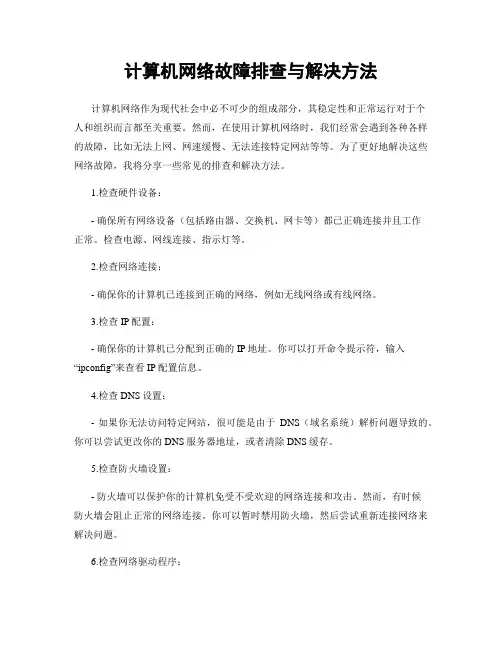
计算机网络故障排查与解决方法计算机网络作为现代社会中必不可少的组成部分,其稳定性和正常运行对于个人和组织而言都至关重要。
然而,在使用计算机网络时,我们经常会遇到各种各样的故障,比如无法上网、网速缓慢、无法连接特定网站等等。
为了更好地解决这些网络故障,我将分享一些常见的排查和解决方法。
1.检查硬件设备:- 确保所有网络设备(包括路由器、交换机、网卡等)都已正确连接并且工作正常。
检查电源、网线连接、指示灯等。
2.检查网络连接:- 确保你的计算机已连接到正确的网络,例如无线网络或有线网络。
3.检查IP配置:- 确保你的计算机已分配到正确的IP地址。
你可以打开命令提示符,输入“ipconfig”来查看IP配置信息。
4.检查DNS设置:- 如果你无法访问特定网站,很可能是由于DNS(域名系统)解析问题导致的。
你可以尝试更改你的DNS服务器地址,或者清除DNS缓存。
5.检查防火墙设置:- 防火墙可以保护你的计算机免受不受欢迎的网络连接和攻击。
然而,有时候防火墙会阻止正常的网络连接。
你可以暂时禁用防火墙,然后尝试重新连接网络来解决问题。
6.检查网络驱动程序:- 更新网络驱动程序可以解决许多网络问题。
你可以访问设备管理器,找到你的网络适配器,然后更新驱动程序。
7.检查网络速度:- 如果你的网络速度缓慢,你可以通过连接到其他网络(比如使用手机热点)来检查是否是网络供应商的问题。
你还可以使用在线测速工具来测试你的网速。
8.重启网络设备:- 有时候,网络设备可能会因为连续使用而导致故障。
你可以尝试重启你的路由器、交换机或者调制解调器来解决问题。
9.使用网络故障排查工具:- 许多网络故障排查工具可以帮助你定位和解决网络问题。
例如,Ping命令可以测试网络连接是否稳定,Traceroute命令可以追踪数据包在网络中的路径。
10.咨询专业技术支持:- 如果你经过以上的检查和尝试仍然无法解决网络故障,最好的选择是咨询专业的技术支持人员。
网络故障排查与解决方案

网络故障排查与解决方案网络故障排查与解决方案网络故障是在现代社会中十分常见的问题,因为我们生活和工作中几乎离不开网络。
一旦出现网络故障,会给我们的生活和工作带来很大的麻烦。
因此,我们需要学会如何排查和解决网络故障。
首先,当我们发现网络出现故障时,我们需要先检查网络连接是否正常。
我们可以尝试重新启动路由器和调制解调器,这是最常见的解决方法之一。
如果仍然无法解决问题,我们可以尝试使用其他设备连接网络,以确定是不是设备的问题。
其次,我们可以检查网络设置是否正确。
可能是我们输入的IP地址或DNS服务器设置错误,导致无法连接到网络。
我们可以检查这些设置,并确保它们与我们的网络提供商提供的信息一致。
另外,我们还可以尝试使用网络故障排查工具来解决问题。
例如,我们可以使用ping命令来测试网络连接是否正常。
我们可以通过ping一个网站或IP 地址来检查网络延迟和丢包率。
如果延迟高或丢包率很高,可能意味着网络连接存在问题。
此外,我们还可以使用网络故障诊断工具来帮助我们排查问题。
这些工具可以检测并解决网络故障,例如网络连接中断、DNS解析失败等。
我们可以使用这些工具来快速定位和解决网络故障。
最后,如果以上方法都无法解决问题,我们可以联系网络服务提供商寻求帮助。
他们通常有专业的技术支持团队,可以帮助我们排查和解决网络故障。
总之,网络故障是我们生活和工作中经常遇到的问题。
为了更好地处理这些问题,我们需要学会如何排查和解决网络故障。
通过检查网络连接、确认网络设置、使用网络故障排查工具和寻求专业帮助等方法,我们可以更好地解决网络故障,保障我们的网络连接稳定。
网络故障排查方法
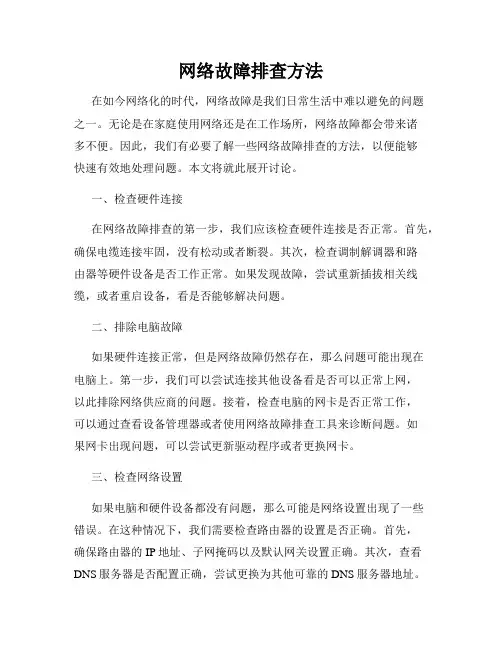
网络故障排查方法在如今网络化的时代,网络故障是我们日常生活中难以避免的问题之一。
无论是在家庭使用网络还是在工作场所,网络故障都会带来诸多不便。
因此,我们有必要了解一些网络故障排查的方法,以便能够快速有效地处理问题。
本文将就此展开讨论。
一、检查硬件连接在网络故障排查的第一步,我们应该检查硬件连接是否正常。
首先,确保电缆连接牢固,没有松动或者断裂。
其次,检查调制解调器和路由器等硬件设备是否工作正常。
如果发现故障,尝试重新插拔相关线缆,或者重启设备,看是否能够解决问题。
二、排除电脑故障如果硬件连接正常,但是网络故障仍然存在,那么问题可能出现在电脑上。
第一步,我们可以尝试连接其他设备看是否可以正常上网,以此排除网络供应商的问题。
接着,检查电脑的网卡是否正常工作,可以通过查看设备管理器或者使用网络故障排查工具来诊断问题。
如果网卡出现问题,可以尝试更新驱动程序或者更换网卡。
三、检查网络设置如果电脑和硬件设备都没有问题,那么可能是网络设置出现了一些错误。
在这种情况下,我们需要检查路由器的设置是否正确。
首先,确保路由器的IP地址、子网掩码以及默认网关设置正确。
其次,查看DNS服务器是否配置正确,尝试更换为其他可靠的DNS服务器地址。
此外,还需确保没有设置错误的网络代理,否则可能会导致无法正常上网。
四、排查网络供应商问题如果以上步骤都排除了问题,那么可能是网络供应商的问题。
此时,我们可以尝试拨打网络供应商的技术支持热线,向他们反馈问题,让他们进行远程协助并解决故障。
此外,我们还可以通过网络供应商提供的网站、官方论坛等途径,查看是否有相关故障公告,以及其他用户是否遇到类似问题。
综上所述,网络故障排查是一个逐步排除问题的过程,需要我们对网络硬件设备、电脑系统和网络设置等多个方面进行仔细检查。
通过以上方法,我们可以快速找出网络故障的原因,并采取相应的措施解决问题。
在实际操作中,我们还需根据具体情况灵活运用这些方法,以便更高效地解决网络故障。
计算机网络中的网络故障排查与诊断方法
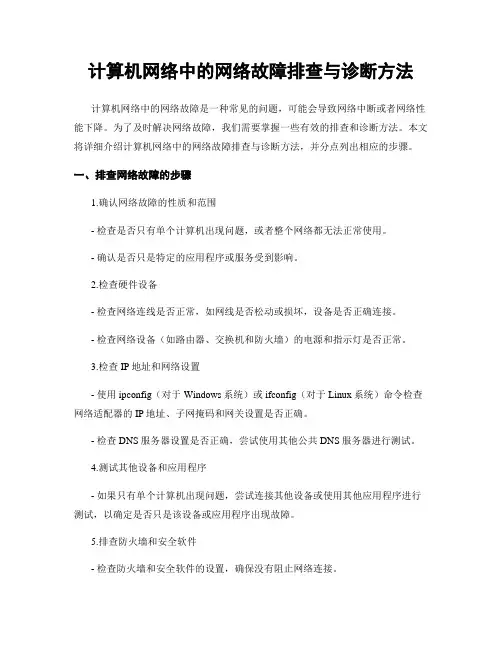
计算机网络中的网络故障排查与诊断方法计算机网络中的网络故障是一种常见的问题,可能会导致网络中断或者网络性能下降。
为了及时解决网络故障,我们需要掌握一些有效的排查和诊断方法。
本文将详细介绍计算机网络中的网络故障排查与诊断方法,并分点列出相应的步骤。
一、排查网络故障的步骤1.确认网络故障的性质和范围- 检查是否只有单个计算机出现问题,或者整个网络都无法正常使用。
- 确认是否只是特定的应用程序或服务受到影响。
2.检查硬件设备- 检查网络连线是否正常,如网线是否松动或损坏,设备是否正确连接。
- 检查网络设备(如路由器、交换机和防火墙)的电源和指示灯是否正常。
3.检查IP地址和网络设置- 使用ipconfig(对于Windows系统)或ifconfig(对于Linux系统)命令检查网络适配器的IP地址、子网掩码和网关设置是否正确。
- 检查DNS服务器设置是否正确,尝试使用其他公共DNS服务器进行测试。
4.测试其他设备和应用程序- 如果只有单个计算机出现问题,尝试连接其他设备或使用其他应用程序进行测试,以确定是否只是该设备或应用程序出现故障。
5.排查防火墙和安全软件- 检查防火墙和安全软件的设置,确保没有阻止网络连接。
- 暂时禁用防火墙和安全软件,并重新测试网络连接。
6.使用网络诊断工具- 使用ping命令检查与其他计算机的连通性,例如ping 192.168.0.1。
- 使用tracert(Windows)或traceroute(Linux)命令检查数据包传输的路由路径和延迟情况。
- 使用nslookup命令检查域名解析是否正常。
7.与网络服务提供商联系- 如果经过以上排查步骤后仍无法解决网络故障,联系网络服务提供商,让他们帮助诊断和解决问题。
二、诊断网络故障的方法1.收集故障信息- 记录网络故障发生的时间、地点和影响范围。
- 确定是否有其他因素可能导致网络故障,如天气、电力供应等。
2.分析网络流量- 使用网络分析工具(如Wireshark)捕获网络数据包,分析是否存在异常流量或错误消息。
电脑网络设置与故障排查方法
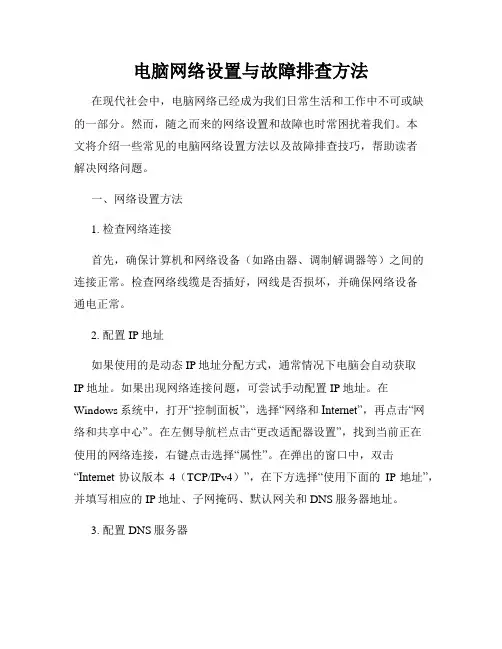
电脑网络设置与故障排查方法在现代社会中,电脑网络已经成为我们日常生活和工作中不可或缺的一部分。
然而,随之而来的网络设置和故障也时常困扰着我们。
本文将介绍一些常见的电脑网络设置方法以及故障排查技巧,帮助读者解决网络问题。
一、网络设置方法1. 检查网络连接首先,确保计算机和网络设备(如路由器、调制解调器等)之间的连接正常。
检查网络线缆是否插好,网线是否损坏,并确保网络设备通电正常。
2. 配置IP地址如果使用的是动态IP地址分配方式,通常情况下电脑会自动获取IP地址。
如果出现网络连接问题,可尝试手动配置IP地址。
在Windows系统中,打开“控制面板”,选择“网络和Internet”,再点击“网络和共享中心”。
在左侧导航栏点击“更改适配器设置”,找到当前正在使用的网络连接,右键点击选择“属性”。
在弹出的窗口中,双击“Internet协议版本4(TCP/IPv4)”,在下方选择“使用下面的IP地址”,并填写相应的IP地址、子网掩码、默认网关和DNS服务器地址。
3. 配置DNS服务器DNS服务器是将域名转换成对应的IP地址的关键组件。
如果遇到无法访问特定网站或域名解析失败的问题,可能是由DNS服务器配置问题导致的。
一种解决方法是更改DNS服务器地址。
在Windows系统中,同样进入“控制面板”和“网络和共享中心”,找到当前网络连接,右键点击选择“属性”。
在弹出窗口中,双击“Internet协议版本4(TCP/IPv4)”,在下方选择“使用下面的DNS服务器地址”,并填写合适的首选DNS服务器和备用DNS服务器地址。
4. 防火墙设置防火墙可以保护计算机免受来自网络的攻击,但有时也可能导致网络连接问题。
如果无法访问某个网站或服务,可以尝试暂时关闭防火墙,然后再次尝试连接。
如果问题解决,可以通过更改防火墙设置来允许特定程序或端口的访问。
二、故障排查方法1. 检查硬件问题网络故障有可能是由于硬件问题引起的。
检查网络设备和计算机的物理连接,确保网线没有损坏、端口没有松动等。
如何解决网络无法上网问题:网络故障排查与解决

网络无法上网是我们在使用互联网时经常遇到的问题之一。
当我们无法连接到互联网时,会感到非常困扰。
本文将探讨一些常见的网络故障,并提供解决方法,帮助我们解决网络无法上网的问题。
一、网络连接问题在排查网络无法上网问题时,首先要检查网络连接是否正常。
我们可以通过以下几个方面进行检查和解决:1.检查网络设备:首先确定无线路由器或网络交换机是否正常工作。
检查设备的电源是否通电,指示灯是否亮起,以及其他设备是否正确连接。
2.检查网络线缆:如果我们使用有线连接,需要确保网络线缆没有损坏或接头松动。
可以尝试更换线缆或重新插拔连接头。
3.重启设备:如果以上两个方面没有问题,可以尝试重启无线路由器或电脑,并等待一段时间再尝试连接网络。
二、IP配置问题如果网络连接正常,但仍然无法上网,可能是IP配置问题导致的。
我们可以针对不同的操作系统进行相应的排查和解决:1.对于Windows操作系统:可以打开“命令提示符”窗口,输入“ipconfig /release”命令,然后再输入“ipconfig /renew”命令来获取新的IP地址。
2.对于Mac操作系统:可以进入“系统偏好设置”,找到“网络”选项,选择当前使用的网络连接,点击“高级”按钮,在“TCP/IP”选项卡中选择“使用DHCP”获取IP地址。
三、防火墙和病毒软件问题有时候,我们的计算机可能会被防火墙或病毒软件阻止连接互联网。
在这种情况下,我们可以采取以下措施来解决问题:1.检查防火墙设置:进入计算机的防火墙设置,查看是否有针对网页浏览器或其他网络应用程序的阻止规则。
如果有,可以尝试禁用或修改这些规则。
2.更新病毒软件:如果我们的计算机上安装了病毒软件,可能是由于病毒软件的过滤规则导致网络无法上网。
我们可以尝试更新病毒软件,或者禁用病毒软件一段时间来解决问题。
四、DNS配置问题DNS(域名系统)是将域名转换为IP地址的系统。
如果我们的计算机无法解析域名,也会导致网络无法上网。
无线网络故障常用的排查方法
无线网络故障常用的排查方法1.检查物理连接:首先,我们要检查无线路由器和电脑之间的物理连接。
确保无线路由器的电源开关处于打开状态,所有电缆连接稳固且符合要求。
检查电源指示灯是否亮起,以及无线信号指示灯是否在闪烁。
2.检查无线信号强度:使用电脑、手机等设备尝试连接无线网络,并观察信号强度。
较弱的信号可能是由于设备距离路由器过远、信号受到干扰或无线信道拥挤等原因造成的。
尝试将设备移近路由器或更换信道来改善信号质量。
3.检查网络配置:检查无线路由器的网络配置。
确保无线网络的SSID(网络名称)和密码正确。
确认无线网络是否启用,并检查是否开启了MAC地址过滤等安全设置。
注意检查路由器的DHCP服务器设置,确保其能够为设备分配正确的IP地址。
4.检查设备驱动程序和固件:如果连接无线网络的设备出现问题,可能是设备驱动程序或固件有问题。
尝试更新设备的驱动程序和固件,确保其与无线网络兼容。
5.重启设备:有时,简单的重启设备就可以解决问题。
尝试重启无线路由器、电脑等设备,重新连接无线网络,看看问题是否解决。
6.检查频率干扰:如果无线网络频繁断开或连接不稳定,可能是由于频率干扰引起的。
尝试将路由器与电视、微波炉等设备相隔离,或调整无线信道避免其他无线设备的干扰。
7.检查防火墙和安全软件设置:防火墙和安全软件有时会阻止无线网络连接。
检查设备上的防火墙和安全软件设置,确保其不会阻止无线网络连接。
8.检查网络供应商:以上是一些常用的无线网络故障排查方法。
当我们遇到无线网络故障时,可以按照这些方法逐一排查,以便快速定位和解决问题。
如果问题仍无法解决,可能需要寻求专业人员的帮助。
电脑网络故障排查技巧解决网络连接问题的方法
电脑网络故障排查技巧解决网络连接问题的方法在现代社会中,电脑和网络已经成为人们生活中不可或缺的一部分。
然而,由于各种因素,我们经常会遇到电脑网络故障的情况,这给我们的工作和生活带来了不便。
本文将介绍一些常见的电脑网络故障排查技巧,以帮助读者快速解决网络连接问题。
一、检查物理连接1. 检查网线连接:首先,我们需要确保电脑与路由器之间的网线连接正常。
可以尝试重新插拔网线,确保插头牢固连接,并检查网线是否损坏。
2. 检查无线连接:如果使用的是无线网络,我们需要确保电脑与无线路由器之间的信号连接正常。
可以尝试将电脑靠近路由器,或者重启路由器来尝试重新连接。
二、检查网络设置1. 检查IP地址:打开电脑的命令提示符或终端窗口,输入命令“ipconfig”(Windows系统)或“ifconfig”(Mac系统),检查电脑是否获得了正确的IP地址。
如果IP地址显示为0.0.0.0或者169.x.x.x等异常情况,我们需要重新设置网络连接或联系网络服务提供商。
2. 检查DNS设置:DNS(Domain Name System)用于将域名转换为IP地址。
如果在浏览器中输入网址后无法打开网页,可以尝试修改DNS设置。
我们可以在网络设置中手动设置DNS服务器的IP地址,也可以尝试更改为其他公共DNS服务器,如Google Public DNS或OpenDNS。
三、检查防火墙和安全软件有时候,电脑的防火墙或安全软件会阻止网络连接,导致无法访问互联网。
我们可以暂时关闭防火墙或安全软件,然后再尝试连接网络,如果成功连接,就说明防火墙或安全软件造成了问题。
在此情况下,我们可以重新配置防火墙或安全软件,让其允许网络连接。
四、重置网络设置如果以上方法都无法解决问题,我们可以尝试重置网络设置。
具体操作步骤如下:1. 打开电脑的命令提示符或终端窗口,输入命令“netsh int ip reset”(Windows系统)或“sudo networksetup -setdnsservers Wi-Fi empty”(Mac系统)。
网络故障排查与修复技巧分享
网络故障排查与修复技巧分享2023年,网络已经成为人们生活中不可或缺的一部分,无论是生活娱乐还是工作学习,都需要依赖于网络。
然而,网络故障却时常出现,给我们的生活带来诸多不便。
如何对网络故障进行排查与修复,成为了一个必备的技能。
一、排查网络故障的常用方法1. 确认网络连接正常首先我们需要检查电脑或手机等设备是否已经成功连接到了网络。
如果连接不正常,我们需要检查无线设备或网线是否插好和网络设置是否正确。
2. 重新启动设备或路由器如果网络连接正常,但仍有不稳定或无法连接的情况,可以尝试重启设备或路由器。
通过重启可以消除一些连接问题或临时的故障现象。
3. 关闭防火墙或杀毒软件有些时候网络故障可能是由于防火墙或杀毒软件导致的,这时我们需要关闭防火墙或杀毒软件,测试一下网络连接是否正常。
4. 检查IP地址和DNS服务器设置在网络连接时,设备通常会获得一个唯一的IP地址,而DNS服务器则是将域名转换为IP地址的“地址簿”。
在网络故障排查时,需要检查设备的IP地址和DNS服务器设置,确保它们正确。
5. 网络跟踪如果以上方法都无法解决问题,我们可以使用网络跟踪功能进行排查。
在Windows系统中,可以使用tracert命令跟踪网络连接路径和延迟。
在Mac OSX或Linux系统中,可以使用traceroute命令进行类似的网络跟踪。
二、常见网络故障的解决方法1. 不能连接互联网如果设备不能连接互联网,首先需要检查电缆或无线连接是否正常,然后尝试重启设备或路由器。
如果还不能解决问题,可以把设备连接到其他网络上,检查是否出现相同的问题。
2. 网络不稳定网络不稳定可能是由于网络拥堵等原因导致的,此时我们需要重新连接网络或等待一段时间。
如果网络不稳定仍然无法解决,可以尝试关闭一些网络应用或减少网络负载。
3. 速度缓慢如果网络速度较慢,可以检查设备或路由器的WIFI或因特网设置是否正确。
如果设置正确,可以尝试关闭其他网络应用,让网络带宽优先分配给正在使用的应用程序。
网络工程师的网络故障排查方法
网络工程师的网络故障排查方法在当今信息技术快速发展的时代,网络已经成为人们生活和工作中不可或缺的一部分。
然而,网络故障的出现不可避免,给人们的生活和工作带来许多不便。
作为网络工程师,熟悉并掌握网络故障排查方法是至关重要的。
本文将介绍几种常用的网络工程师的网络故障排查方法,帮助您更好地解决网络故障问题。
一、硬件故障排查方法在排查网络故障时,首先要考虑的是硬件方面的问题。
以下是几种常见的硬件故障排查方法:1. 检查物理连接:首先要检查所有的物理连接是否正常,包括网线、交换机、路由器等设备之间的连接。
确认连接是否牢固、插头是否完好,并确保连接端口没有损坏。
2. 检查设备状态灯:设备上通常会有各种状态灯,通过观察灯的闪烁情况可以判断设备是否正常工作。
例如,交换机上的端口灯可以用来判断是否接收到网络数据。
3. 使用测试工具:网络工程师可以使用一些专业的测试工具来检测硬件设备的运行状态。
例如,可以使用网络电子眼来扫描局域网内的设备是否正常连接,或者使用光功率计来测试光纤的传输质量。
二、软件故障排查方法除了硬件故障,网络故障的原因还可能来自于软件方面的问题。
以下是几种常见的软件故障排查方法:1. 检查IP地址配置:网络设备的IP地址配置是否正确,是否与其他设备冲突。
可以使用命令行工具(如ipconfig、ifconfig等)来检查和修改IP地址。
2. 检查路由表:路由表是用来决定数据包的传输路径的,如果路由表配置有误,就可能导致网络故障。
网络工程师可以使用命令行工具(如route、traceroute等)来查看和修改路由表。
3. 分析日志文件:许多网络设备和应用程序会生成日志文件,通过分析日志文件可以获取关于网络故障的有用信息。
网络工程师可以根据日志文件中的错误提示来定位并解决故障。
三、网络安全故障排查方法网络安全是网络工程师需要特别关注的一个方面。
以下是几种常见的网络安全故障排查方法:1. 检查网络访问控制:检查网络设备上的防火墙、访问控制列表等安全配置,确保只允许合法的网络访问通过。
- 1、下载文档前请自行甄别文档内容的完整性,平台不提供额外的编辑、内容补充、找答案等附加服务。
- 2、"仅部分预览"的文档,不可在线预览部分如存在完整性等问题,可反馈申请退款(可完整预览的文档不适用该条件!)。
- 3、如文档侵犯您的权益,请联系客服反馈,我们会尽快为您处理(人工客服工作时间:9:00-18:30)。
2.2.6. 排障结果的评估
故障排除计划实施后,测试是否实现了预期目的。当排错行动没有产生预期的效 果时,我们首先应该撤销在试图解决问题过程中对系统做过的修改,如果保留了 这些修改,则可能会导致出现另外一些人为故障。
14
2.3故障定位核心思想
搜集现象的各个方面,分析现象找到核心,分段排查,缩小范围,定位故障 点,最快解决故障,最终想方法防止同类或者相似故障的发生,提升系统稳定 性与效率
7
2、故障排查流程
8
2.2.1 识别故障现象
⑴ 故障现象发生时,正在运行什么进程?业务有什么反应 ⑵ 这个进程以前运行过没有? ⑶ 以前这个进程的运行是不是可以成功? ⑷ 这个进程最后一次成功运行是什么时候? ⑸ 从最后一次成功运行起,哪些进程发生了改变?
9
2.2.2 对故障现象进行描述
对故障现象的详细描述显得尤为重要,如果仅凭用户对故障表面的描述,有 时并不能得出结论。这时就需要我们亲自操作运行一下导致故障的程序,并 注意相关的出错信息; 可以参考以下几个建议:
2.6.3 考查整个业务系统中涉及到的软硬件或者人为操作的变化
比如网络、服务器硬件、软件版本、软件升级发布、人为的操作、业务变更等变 化
18
2.6.4 替换故障设置
值得说明的是: ⑴ 只有在找到能够正常工作的设备的条件下,才可以替换发生 故障的同类设备。 ⑵ 在对设备进行替换之前,要确保局域网现用配置文件的可恢 复性。
内容(单 个业务模块、部分业务模块、所有业务模块) 故障频率(偶尔、经常、一直) 故障范围(单台、部分、所有、内网、外网) 物理环境(网络设备供电情况、网络设备连接情况)
16
2.5 诊断工具
硬件工具
网络工具:测线仪 系统测试工具:笔记本、手机 硬件工具:硬件诊断卡
17
2.6诊断的原则
2.6.1. 排除用户错误
在开始排除故障时,应该确认用户的操作是否完全正确,用户很 容易犯错误而误认为是局域网出了问题。
2.6.2 确定故障的范围
通常,业务系统的问题可以限定一天什么时候出现。一旦确定了故障的范围,试 着重现故障的症状,如果可能,可以尝试严格按照发现故障人的操作步骤进行故 障症状重现,要注意有些故障症状只有在特殊的环境下才能重现。
⑶ 每次只可以替换一个设备。在替换第二个设备之前,必须确 保前一个设备的替换已经解决了相应的问题。
19
2.6.5. 寻求技术支持
⑴ 收集相关设备信息 为了更有效地诊断故障,应该尽可能提供与故障相关的信息。 这些信息包括软件的版本号、操作系统的版本、设备的型号 以及设备的序列号等。 ⑵ 排除与设备无关的因素 为了更快地分析故障的原因,找到排除故障的有效途径,需要从各种情 况中排除与设备无关的因素,突出局域网设备可能产生故障的东西。 (3) 联系厂家。比如在硬件打DELL的电话,在软件打金蝶的400电话寻求 帮助。
6
1、概念与目的 概念
运维故障诊断是以业务系统相关的硬件、网络、服务器、系统、应 用及业务使用等为知识基础。从故障现象出发,以诊断工具为手段 获取诊断信息,确定故障点,查找问题的根源,排除故障,恢复
目的
有三方面的目的:确定业务系统的故障点,寻找业务系统运行的方 法;发现业务系统规划和配置及使用过程中欠佳之处,改善和优化 业务系统的性能;观察业务系统的运行状况,及时预测业务系统使 用质量,并合理调配资源。
20
2.6.6. 充分利用以前的经验
⑴ 不要忽略过去已经排除的故障 ⑵ 创建电子日志,记录故障
21
2.7 OSI七层网络模型处理网络故障
一种是从低层开始排查,适用于局域网不够成熟稳定的情况,例如组建新的局 域网、重新调整网线、增加新的网络设备;另一种是从高层开始排查,适用于 局域网相对成熟稳定的情况,例如硬件设备没有变动。无论哪种方式,最终都 能达到目标,只是解决问题的效率有所差别 物理层:网络设备电源通电情况(断电、电压不稳定、UPS是否供电)、网 线(水晶头是否坏了、网线是否断了) 数据链路层:主机网卡(驱动、插槽、接口、本身故障、系统本身是否启 用)、交换机(交换机端口、交换机死机或者交换机数据配置出错)、ARP攻 击 IP(IP地址配置、TCP/IP协议是否安装启用、DHCP与DNS配置是否正确)、 路由器(设备的路由数据配置是否正常) 传输层:防火墙数据配置中是否允许TCP或者UDP端口通过或者端口号是否遭 到攻击 应用层:(包括会话层与表示层):主要表现为网络应用程序被破坏而导致, 可以通过重装操作系统或者安装杀毒软件及应用程序修复重装等方式完成
⑴ 收集相关故障现象的信息内容,并对故障现象进行详细描述,在这个过 程当中要注意细节,因为问题一般出在小的细节方面。
⑵ 把所有的问题都记录下来。
⑶ 不要匆忙下定论。
10
2.2.3列举可能导致故障的原因
应当列举可能的原因: 服务器硬件(网卡、内存、硬盘) 网络(交换机、路由器、网线) 操作系统(内核配置、防火墙) 应用程序(配置参数、版本变更) 等
故障•诊谢断茂与楠排查
1
掌握学习的金钥匙-全身心的帮助他人,成就他人
2
互联网的便利
3
场景1
1、遇到故障我要怎么去思考,怎么去处理?
2、在处理故障的过程中我需要关注什么?
4
课程的目标
• 熟悉故障处理流程 • 掌握故障诊断的方法与步骤
5
课程的主要内容
1.概念及目的 2.故障排查流程 3.故障定位核心思想 4.定位角度分析 5.诊断工具 6.诊断的原则 7.OSI七层网络模型处理网络故障
22
• 谢谢!
11
2.2.4 缩小故障原因的范围
可根据出错的可能性把这些原因按优先级别进行排序,一个个先后排除。不 要根据一次测试,就断定某一点是运行正常还是异常。另外,也不要在自己 认为已经确定了的第一个错误上就停下来,应该把自己所列出的所有可能原 因全部检查一遍为止。
12
2.2.5. 制订并实施排障计划
当确定了导致问题产生的最有可能的原因后,要制定一个详细的故障排除操作 计划。在确定操作步骤时,应尽量做到详细,计划越详细,按照计划执行的可 能性就越大。一旦制定好计划,就要按步骤实施这个计划。
软件工具
网络工具:ping\tracert\netstat\arp\ipconfig\route print ,wireshark,tcpdump,lanSee 数据库工具:Idera.SQL.Check、 sql server studio、,toad for oracle 内存分析工具:windbg2 、httpwatc 日志分析工具:秋氏iis日志分析工具 http 分析工具:httpwatch、谷歌浏览器
